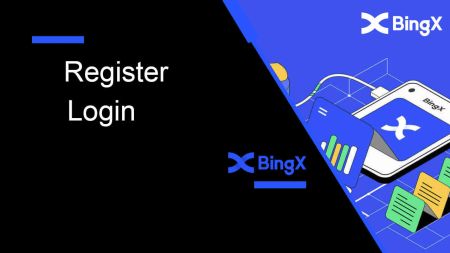Как зарегистрироваться и войти в учетную запись на BingX
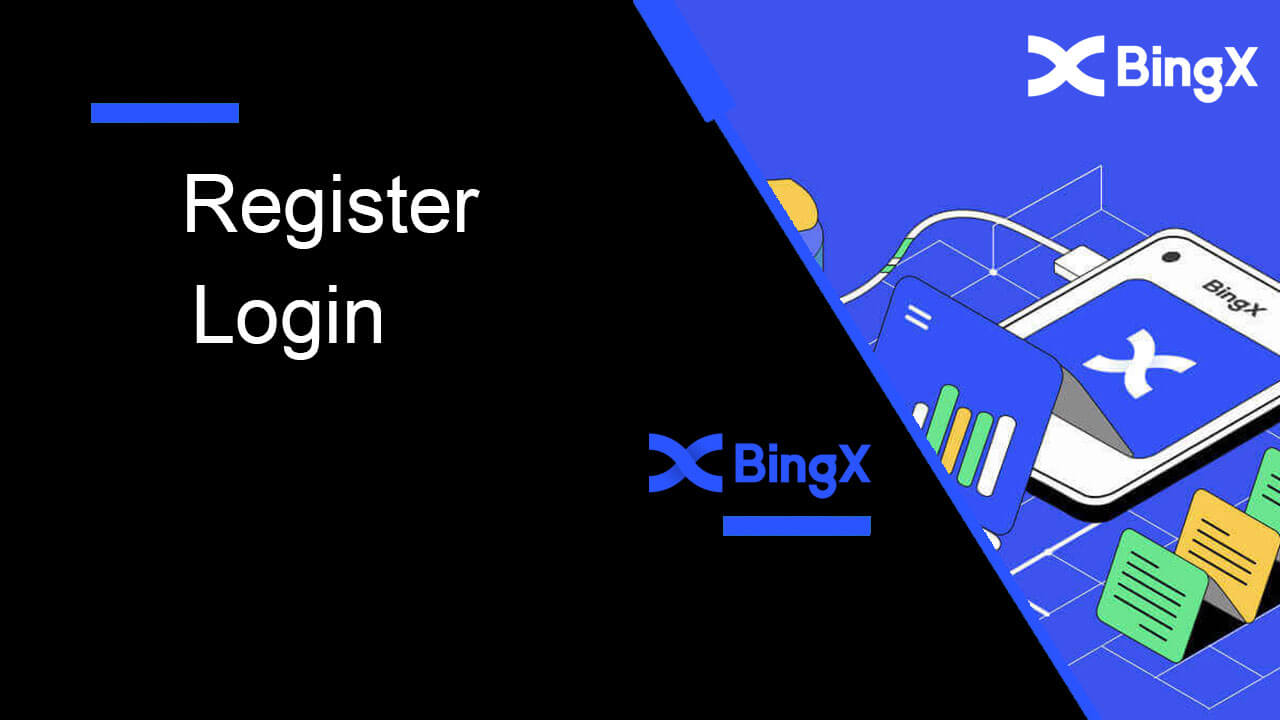
- Язык
-
English
-
العربيّة
-
简体中文
-
हिन्दी
-
Indonesia
-
Melayu
-
فارسی
-
اردو
-
বাংলা
-
ไทย
-
Tiếng Việt
-
한국어
-
日本語
-
Español
-
Português
-
Italiano
-
Français
-
Deutsch
-
Türkçe
-
Nederlands
-
Norsk bokmål
-
Svenska
-
Tamil
-
Polski
-
Filipino
-
Română
-
Slovenčina
-
Zulu
-
Slovenščina
-
latviešu valoda
-
Čeština
-
Kinyarwanda
-
Українська
-
Български
-
Dansk
-
Kiswahili
Как зарегистрировать учетную запись на BingX
Как зарегистрировать учетную запись BingX [Mobile]
Зарегистрируйте учетную запись через Mobile Web
1. Чтобы зарегистрироваться, выберите [Зарегистрироваться] в правом верхнем углу главной страницы BingX . 2. Необходимо ввести [адрес электронной почты] , [пароль] и [реферальный код (необязательно)]
вашей учетной записи . Выберите [Зарегистрироваться] после установки флажка «Прочитал и согласен с Пользовательским соглашением и Политикой конфиденциальности». Примечание. Ваш пароль должен состоять из комбинации цифр и букв. Он должен содержать не менее 8 символов. 3. Введите [код подтверждения электронной почты] , отправленный на вашу электронную почту. 4. Регистрация вашей учетной записи завершена. Теперь вы можете войти в систему и начать торговать!



Зарегистрируйте учетную запись через приложение BingX
1. Откройте загруженное приложение BingX [ BingX App iOS ] или [ BingX App Android ] и щелкните значок в правом верхнем углу.

2. Щелкните [Регистрация] .

3. Введите [Электронный адрес], который вы будете использовать для своей учетной записи, затем нажмите [Далее] .

4. Перетащите ползунок, чтобы завершить головоломку проверки безопасности.

5. Введите [код подтверждения электронной почты], отправленный на ваш адрес электронной почты, и [пароль], а также [Реферальный код (необязательно)] . Установите флажок рядом с [Прочитали и согласны с Соглашением об обслуживании и Политикой конфиденциальности] и нажмите [Завершить] .

6. Ваша регистрация учетной записи завершена.Теперь вы можете войти в систему, чтобы начать торговать!

Как зарегистрировать учетную запись BingX [ПК]
Зарегистрируйте учетную запись в BingX по электронной почте
1. Во-первых, вам нужно перейти на домашнюю страницу BingX и нажать [Зарегистрироваться] .
2. После того, как вы откроете страницу регистрации, введите свой [Email] , установите свой пароль, нажмите [Я прочитал, что согласен с Пользовательским соглашением и Политикой конфиденциальности] после того, как вы закончите читать, и нажмите [Зарегистрироваться] .

Помнить:Ваша зарегистрированная учетная запись электронной почты тесно связана с вашей учетной записью BingX, поэтому примите меры безопасности и выберите надежный и сложный пароль, содержащий от 8 до 20 символов, включая прописные и строчные буквы, цифры и символы. Запишите пароли для зарегистрированной учетной записи электронной почты и BingX, а затем завершите запись. Поддерживайте их также должным образом.
3. Введите [код подтверждения] , отправленный на ваш адрес электронной почты.

4. Регистрация вашей учетной записи будет завершена после выполнения шагов с первого по третий. Вы можете начать торговать с помощью платформы BingX.

Зарегистрируйте учетную запись в BingX по номеру телефона
1. Перейдите в BingX и нажмите [Зарегистрироваться] в правом верхнем углу.
2. На странице регистрации выберите [Код страны] , введите свой [ номер телефона] и создайте пароль для своей учетной записи. Затем прочитайте и примите Условия использования и нажмите [Зарегистрироваться] .
Примечание. Ваш пароль должен состоять из комбинации цифр и букв. Он должен содержать не менее 8 символов.
3. На ваш номер телефона придет код подтверждения от системы. В течение 60 минут введите проверочный код .
4. Поздравляем, вы успешно зарегистрировались на BingX.



Скачать приложение BingX
Скачать приложение BingX для iOS
1. Загрузите наше приложение BingX из App Store или нажмите BingX: Buy BTC Crypto2. Нажмите [Получить] .

3. Дождитесь завершения установки. Затем вы можете открыть приложение и зарегистрироваться в приложении BingX.

Скачать приложение BingX для Android
1. Откройте приложение на своем телефоне, нажав BingX Trade Bitcoin, Buy Crypto .
2. Нажмите [Установить] , чтобы завершить загрузку.

3. Откройте загруженное приложение, чтобы зарегистрировать учетную запись в приложении BingX.

Часто задаваемые вопросы (FAQ)
Требуется ли загрузка программы на компьютер или смартфон?
Нет, в этом нет необходимости. Просто заполните форму на сайте компании, чтобы зарегистрироваться и создать индивидуальную учетную запись.
Почему я не могу получить смс?
Проблема может быть связана с перегрузкой сети мобильного телефона. Повторите попытку через 10минут.
Однако вы можете попытаться решить проблему, выполнив следующие действия:
1. Убедитесь, что телефонный сигнал работает нормально. Если нет, переместитесь в место, где вы можете принимать хороший сигнал на свой телефон;
2. Отключите функцию черного списка или другие способы блокировки СМС;
3. Переключите телефон в режим полета, перезагрузите телефон и выключите режим полета.
Если ни одно из предложенных решений не может решить вашу проблему, отправьте заявку.
Почему я не могу получать электронные письма?
Если вы не получили письмо, попробуйте выполнить следующие действия:
1. Проверьте, можете ли вы нормально отправлять и получать электронные письма в своем почтовом клиенте;
2. Пожалуйста, убедитесь, что ваш зарегистрированный адрес электронной почты верен;
3. Проверить работоспособность оборудования для приема электронной почты и сети;
4. Попробуйте поискать письма в спаме или других папках;
5. Настройте белый список адресов.
Как войти в аккаунт на BingX
Как использовать мобильный телефон для входа в свою учетную запись BingX
Войдите в учетную запись BingX через Mobile Web
1. Перейдите на домашнюю страницу BingX на своем телефоне и выберите [Войти] вверху.
2. Введите свой адрес электронной почты , введите свой пароль и нажмите [Войти] .

3. Перетащите ползунок, чтобы завершить головоломку проверки безопасности.

4. Процедура входа в систему завершена.

Войдите в учетную запись BingX через приложение BingX.
1. Откройте приложение BingX [BingX App iOS] или [BingX App Android] , которое вы скачали, выберите символ в верхнем левом углу.

2. Нажмите [Войти] .

3. Введите [Адрес электронной почты] и [Пароль], которые вы зарегистрировали в BingX, и нажмите кнопку [Войти] .

4. Чтобы завершить проверку безопасности, сдвиньте ползунок.

5. Мы завершили процесс входа в систему.

Как использовать ПК для входа в свою учетную запись BingX
Войдите в свою учетную запись BingX по электронной почте
1. Перейдите на главную страницу BingX и выберите [Войти] в правом верхнем углу.
2. После ввода ваших зарегистрированных [Электронная почта] и [Пароль] нажмите [Войти] .

3. Перетащите ползунок, чтобы завершить головоломку проверки безопасности.

4. Мы закончили с входом в систему.

Использование номера телефона для входа в BingX
1. Посетите домашнюю страницу BingX и нажмите [Войти] в правом верхнем углу.

2. Нажмите кнопку [Телефон] , выберите коды городов и введите свой номер телефона и пароль . Затем нажмите [Войти] .

3. Чтобы решить проблему проверки безопасности, переместите ползунок.

4. Мы закончили с входом в систему.

Часто задаваемые вопросы (FAQ) о входе в систему
Почему я получил электронное письмо с уведомлением о неизвестном входе?
Уведомление о неизвестном входе — это мера безопасности учетной записи. Чтобы защитить безопасность вашей учетной записи, BingX отправит вам электронное письмо [Уведомление о неизвестном входе] при входе в систему на новом устройстве, в новом месте или с нового IP-адреса.
Пожалуйста, дважды проверьте, принадлежат ли IP-адрес и местоположение для входа в электронном письме [Unknown Sign-in Notification]:
если да, проигнорируйте это электронное письмо.
Если нет, сбросьте пароль для входа или отключите свою учетную запись и немедленно отправьте заявку, чтобы избежать ненужной потери активов.
Почему BingX неправильно работает в моем мобильном браузере?
Иногда у вас могут возникать проблемы с использованием BingX в мобильном браузере, такие как долгая загрузка, сбой приложения браузера или отсутствие загрузки.
Вот несколько шагов по устранению неполадок, которые могут быть вам полезны в зависимости от используемого вами браузера:
Для мобильных браузеров на iOS (iPhone)
-
Откройте настройки телефона
-
Нажмите на хранилище iPhone
-
Найдите соответствующий браузер
-
Нажмите на данные веб-сайта Удалить все данные веб-сайта
-
Откройте приложение «Браузер» , перейдите на сайт bingx.com и повторите попытку .
Для мобильных браузеров на мобильных устройствах Android (Samsung, Huawei, Google Pixel и т. д.)
-
Перейти к настройкам Уход за устройством
-
Щелкните Оптимизировать сейчас . После завершения нажмите «Готово» .
Если описанный выше метод не работает, попробуйте следующее:
-
Перейти к настройкам приложений
-
Выберите соответствующее хранилище приложений браузера.
-
Нажмите Очистить кэш
-
Снова откройте браузер , войдите в систему и повторите попытку .
Почему я не могу получить смс?
Проблема может быть связана с перегрузкой сети мобильного телефона. Повторите попытку через 10минут.
Однако вы можете попытаться решить проблему, выполнив следующие действия:
1. Убедитесь, что телефонный сигнал работает нормально. Если нет, переместитесь в место, где вы можете принимать хороший сигнал на свой телефон;
2. Отключить функцию черного списка или другие способы блокировки СМС;
3. Переключите телефон в режим полета, перезагрузите телефон и выключите режим полета.
Если ни одно из предложенных решений не может решить вашу проблему, отправьте заявку.
- Язык
-
ქართული
-
Қазақша
-
Suomen kieli
-
עברית
-
Afrikaans
-
Հայերեն
-
آذربايجان
-
Lëtzebuergesch
-
Gaeilge
-
Maori
-
Беларуская
-
አማርኛ
-
Туркмен
-
Ўзбек
-
Soomaaliga
-
Malagasy
-
Монгол
-
Кыргызча
-
ភាសាខ្មែរ
-
ລາວ
-
Hrvatski
-
Lietuvių
-
සිංහල
-
Српски
-
Cebuano
-
Shqip
-
中文(台灣)
-
Magyar
-
Sesotho
-
eesti keel
-
Malti
-
Македонски
-
Català
-
забо́ни тоҷикӣ́
-
नेपाली
-
ဗမာစကာ
-
Shona
-
Nyanja (Chichewa)
-
Samoan
-
Íslenska
-
Bosanski
-
Kreyòl